다른 갤럭시 기기로 연락처 이동하는 방법이 궁금합니다.
- 날짜 2023-06-26
- 조회수 149,374
스마트 스위치(Smart Switch)로 PC에 연락처 백업 및 복원하기
스마트 스위치를 통해 연락처를 다른 갤럭시 기기로 이동하거나 PC 혹은 SD카드/외장 USB 저장장치로 백업 및 복원할 수 있습니다.
※ PC용 Smart Switch 다운로드 안내
• 다운로드 경로 : 삼성전자서비스 홈페이지> 서비스 안내 > 다운로드 자료실 > 휴대전화/기어 > 스마트 스위치 > Windows용/MAC용 선택
• 다운로드 링크 : 스마트 스위치 다운로드 바로가기
휴대전화 연락처를 PC로 백업하기
1. 스마트 스위치 실행 후 휴대전화를 PC에 연결하고 백업 선택
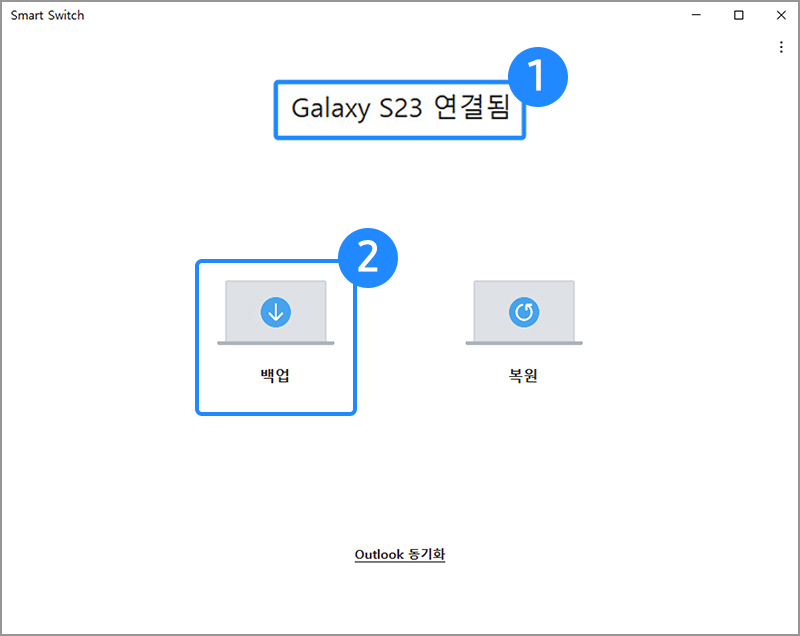
2. 백업 항목(내장/ 외장 저장공간) 선택 후 백업 실행
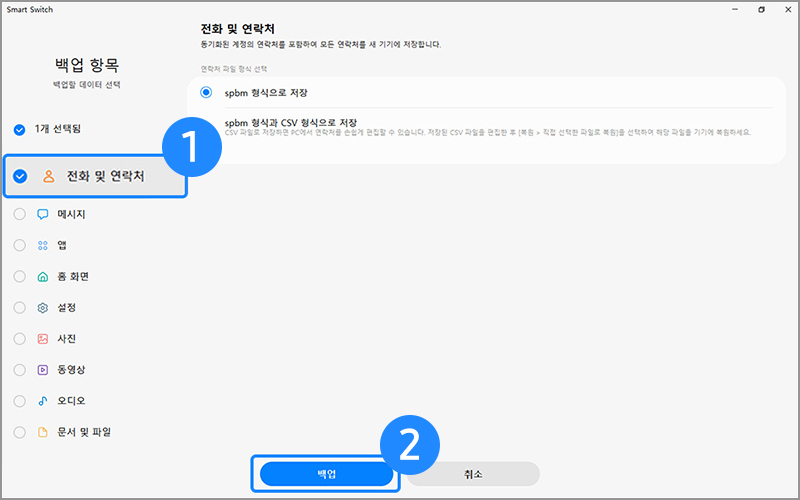
※ 연락처 파일 형식은 '.spbm 형식으로 저장'과, '.spbm 형식과 CSV 형식으로 저장' 중 선택하여 백업할 수 있습니다.
3. 백업 완료. 백업(전송) 결과를 확인 후 하단의 확인을 누르세요.
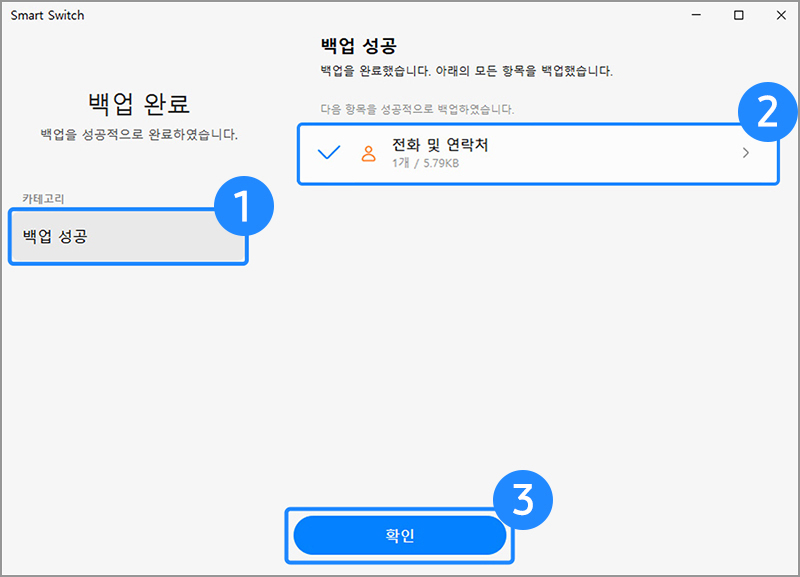
※ 전송 결과 및 백업 성공, 백업 실패 항목을 확인 후 백업 안된 내용이 있는지 확인할 수 있도록 안내바랍니다.
PC로 백업한 연락처를 휴대전화로 복원하기
1. 스마트 스위치 실행 후 휴대전화를 연결 하고 복원 선택
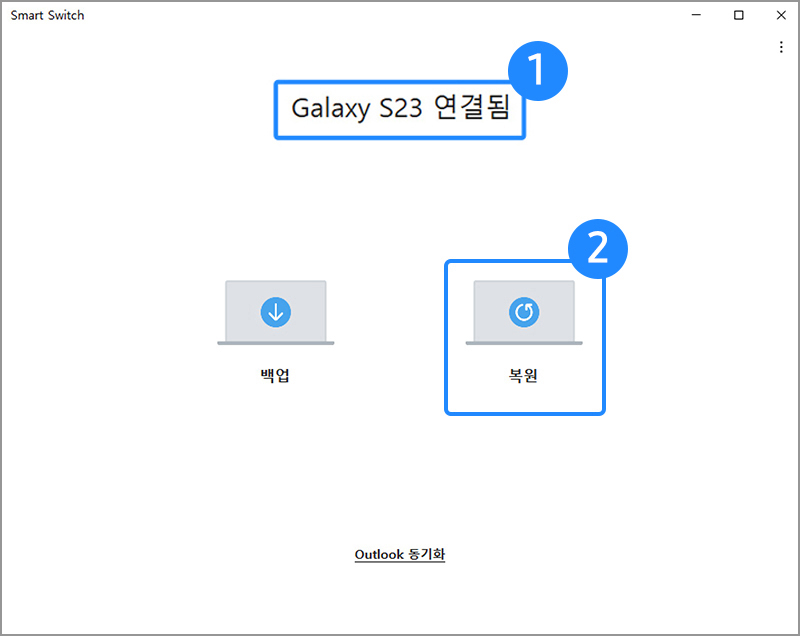
2. 복원 항목(연락처) 선택 후 복원 실행
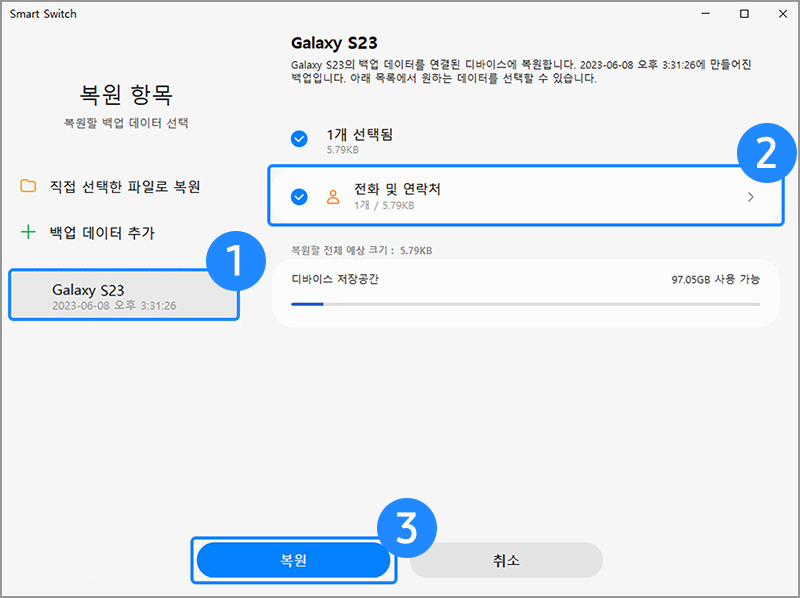
스마트 스위치(Smart Switch) 앱으로 갤럭시 기기 간 연락처 이동하기
이전 휴대전화 연락처를 새 휴대전화로 옮기는 방법(무선 연결)
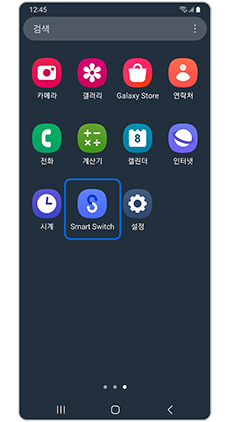
① 새 휴대전화에서 스마트 스위치 실행
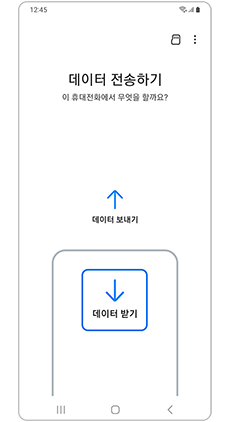
② 데이터 받기
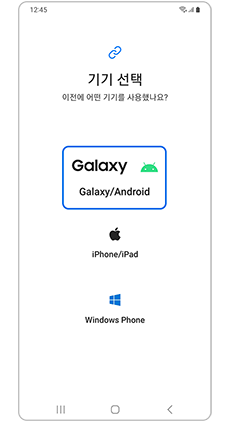
③ 기기 선택(갤럭시/안드로이드)
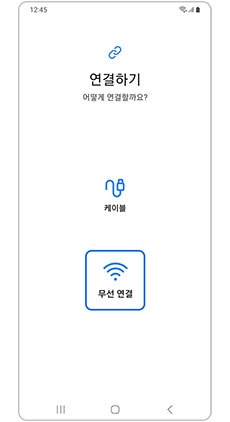
④ 연결 방법 선택(무선 연결)
케이블 연결시 케이블 선택
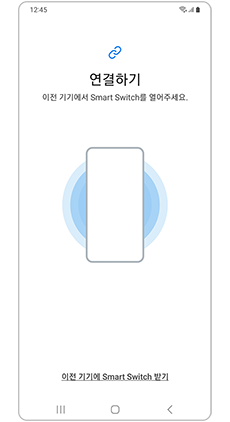
⑤ 연결 가능한 디바이스 찾기
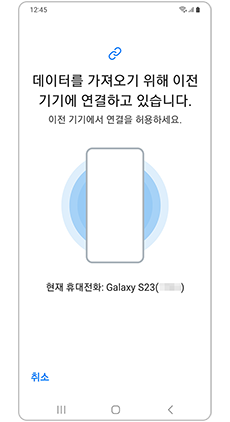
⑥ 이전 휴대전화와 연결하기
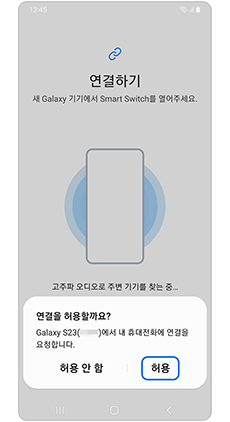
⑦ 이전 휴대전화에서 연결"허용"하기
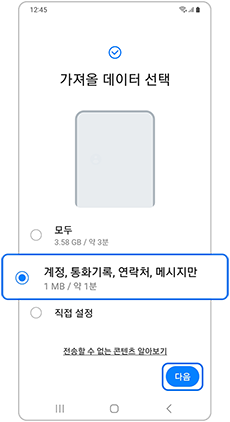
⑧ 가져올 데이터(연락처) 선택 및 전송하기
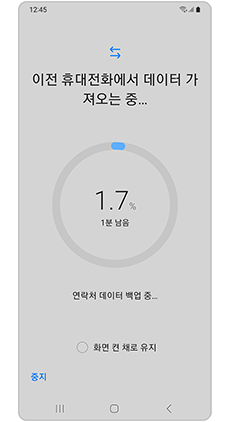
⑨ 데이터 가져오는 중
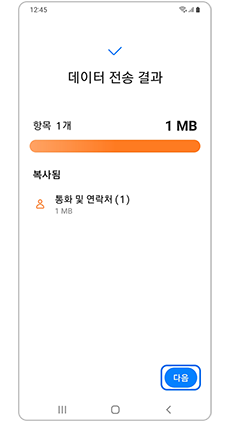
⑩ 데이터 전송 결과 확인
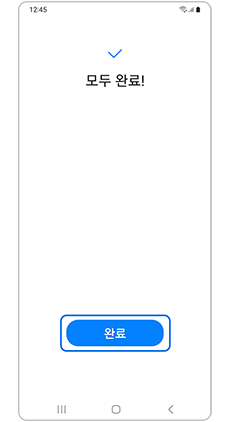
⑪ 새 휴대전화에 전송 완료
갤럭시 기기의 SD카드/ 외장 USB 저장장치로 연락처 백업 및 복원하기
※ SD카드로 백업/복원을 기준으로 설명하였으며, 외장 USB 저장장치도 동일한 과정으로 백업/복원할 수 있습니다.
SD카드/USB 외장 저장장치로 연락처 백업하기
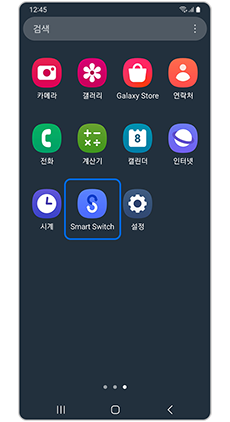
① 휴대전화에서 스마트 스위치 실행
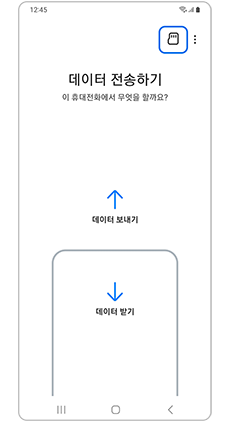
② 상단 SD카드 이미지 선택
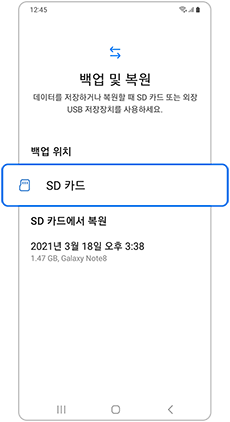
③ 백업 위치에서 SD카드 선택
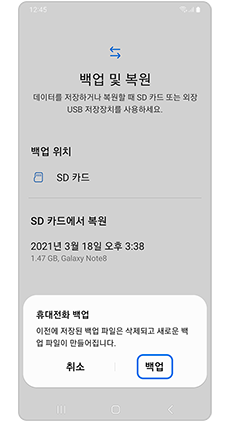
④ 휴대전화 백업
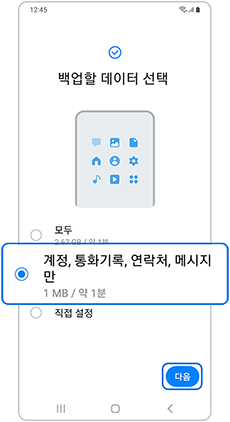
⑤ 백업할 항목(연락처) 선택 및 다음 실행
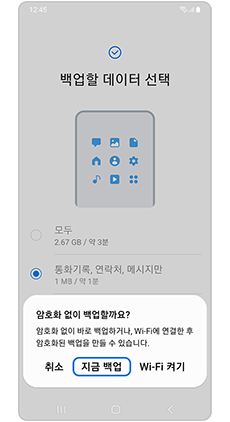
⑥ 지금 백업 실행
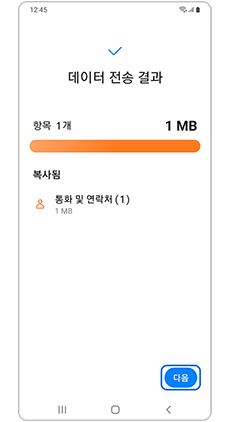
⑦ 백업 결과 확인
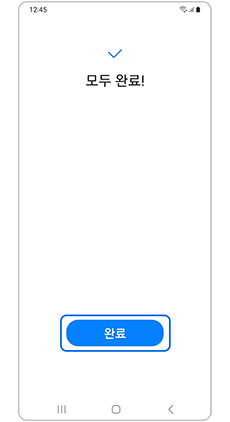
⑧ 백업 완료
SD카드/USB 외장 저장공간에 저장된 연락처 복원하기
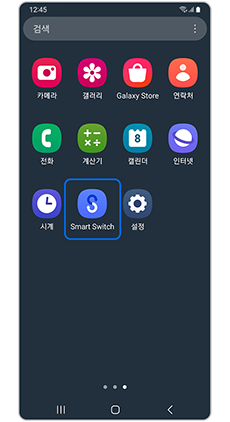
① 휴대전화에서 스마트 스위치 실행
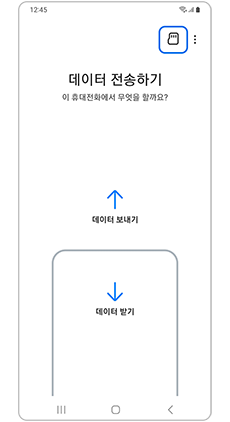
② 상단 SD카드 이미지 선택
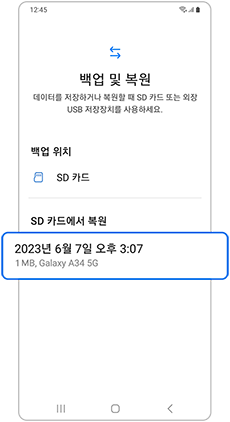
③ 복원할 데이터 및 복원 선택
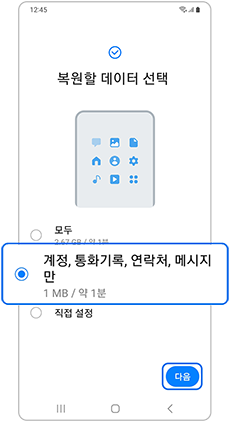
④ 복원할 항목 선택 및 복원 실행
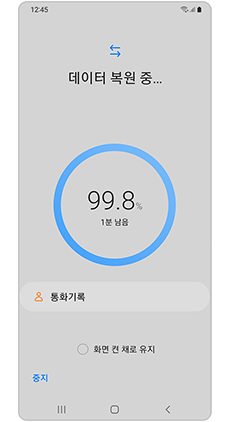
⑤ 복원 중
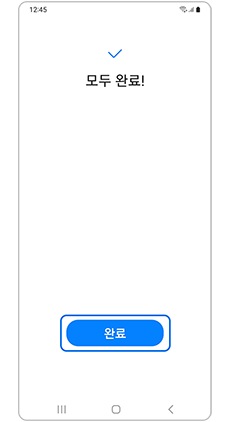
⑥ 복원 완료